
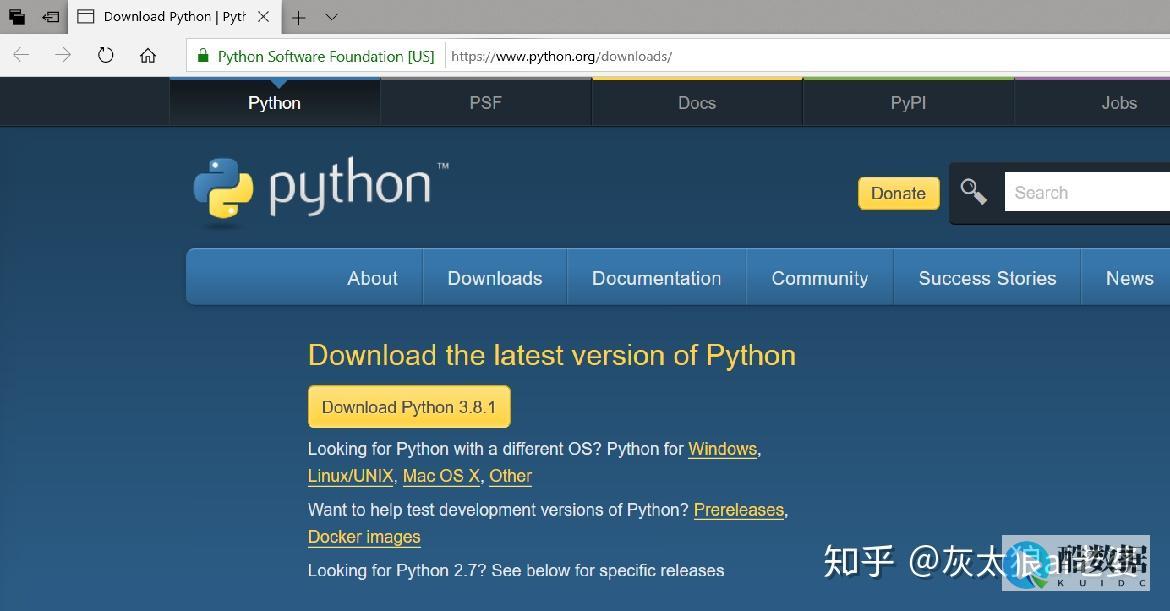
大家好,又见面了,我是你们的朋友全栈君。
目的描述:
为了让没有安装的人也能使用我们编写的.py文件,我们需要将编写好的Python程序生成.exe文件。
第一步 下载pyinstaller
pyinstaller插件是Python自带的插件,用于为我们写好的代码进行打包,最终自动合成.exe文件。
在Pycharm界面的最下面,你可以看到Terminal,选择这个选项,这就是一个终端界面。
在此界面写输入指令: pip install pyinstaller 对pyinstaller进行下载。
在下载过程中,可能会遇到一些错误提示,解决方案可以参考我的另外几篇博客: 常见错误提示一: You are using pip version 10.0.1, however version 20.0.2 is available.You are using pip version 10.0.1, however version 20.0.2 is available.You are using pip version 10.0.1, however version 20.0.2 is available.You are using pip version 10.0.1, however version 20.0.2 is available.You are using pip version 10.0.1, however version 20.0.2 is available.You are using pip version 10.0.1, however version 20.0.2 is available.You are using pip version 10.0.1, however version 20.0.2 is available. You should consider upgrading via the ‘python -m pip install –upgrade pip’ command. 常见错误提示二: NoneType’ object has no attribute ‘bytes
第二步 使用pyinstaller
在终端里输入的指令为: pyinstaller -w -F XXX.py
但是对于初学者来说,这里要解释的东西很多: -w:表示希望在生成的.exe程序运行过程中,不要出现cmd黑框(就是图中的黑框)(注意:小写!)
-F:表示希望将所有的程序全部打包在一起,生成的只有一个.exe文件,这样的文件集成度高,但是运行速度慢;如果不写-F,生成的还有一堆.dll文件,这样的程序里文件很多,但是运行速度比较快,这也是我们平时使用的程序的样式(如图)(注意:大写!)
XXX.py:指的是你整个项目的入口程序,大家写项目时很可能是多文件编程,你整个项目时靠哪个文件作为入口拉起来的,就填那个文件的名字。
常见错误: ValueError: Script ‘C:\Users\Administrator.XXX.py’ not found 找不到XXX.py这个程序
解决方案: pyinstaller找文件的方法是看你建立的那个工程文件夹里有没有你写进去的文件,而不是看子文件夹里有没有。如果您是在子文件夹中写程序,可以把你写的所有程序都拷贝到工程文件夹中。 如果你在代码中导入了图片、文档等与路径相关的文件,注意修改路径。
第三步: 找到生成的.exe文件
有不少同学都反映,没有看到生成的.exe文件。
没看见就对了,因为.exe文件根本不在工程文件夹下面。运行pyinstaller -w -F XXX.py指令后,会生成两个文件夹:一个叫build,另一个叫dist。
点开dist文件夹,里面会有一个用你填进去的XXX命名的文件夹,再点进去,你就会看到XXX.exe文件。
理论上你已经生成了.exe可执行文件,这样就完成了。如果你的.exe文件可以运行起来,那么恭喜你!但是实施情况是,这个.exe文件运行起来很有可能会有各种各样奇葩的问题:比如闪退、双击后直接消失了、程序莫名其妙地崩掉等。
如果遇到这些问题,大家千万不要慌张,因为这是很多人都会遇到的,网上也有很多人问这样的问题,我在这里只是给大家提个醒,让大家有个心理准备。不要觉得自己胜利在望,结果被闷头一棒。解决这些问题我也花了很长时间,之后我再专门写一篇博客来告诉大家如何解决这些问题的,敬请期待。
好主机测评广告位招租-300元/3月如何在windows下使用pip安装
方法/步骤我们先来安装Python,博主选择的版本是最新的3.4.2版本。 windows下面的Python安装一般是通过软件安装包安装而不是命令行,所以我们首先要在Python的官方主页上面下载最新的Python安装包。 下载地址是:在下载完成之后,一直点击下一步就OK了。 在安装完成之后,打开控制台,输入“Python”,我们能够看到下面的效果:原因很简单,是因为文件在 Python 目录下,我们还没有设置环境变量。 所以我们需要手动添加环境变量:鼠标右键我的电脑-> 属性 -> 点击高级系统设置 -> 点击环境变量 -> 点击PATH -> 在最后面加上我们的Python安装路径 -> 点击确定。 用一张图来表示就是:在这个过程中需要注意的问题是,添加PATH路径的时7af063候,要在最后面添加一个分号。 现在我们再次在浏览器里面输入“Python”,就能直接在控制台出入命令了:我们安装pip。 我们同样需要在Python的官网上去下载,下载地址是::下载完成之后,解压到一个文件夹,用CMD控制台进入解压目录,输入:python install安装好之后,我们直接在命令行输入pip,同样会显示‘pip’不是内部命令,也不是可运行的程序。 因为我们还没有添加环境变量。 7按照之前介绍的添加环境变量的方法,我们在PATH最后添加:C:\Python34\Scripts;到现在我们才算完整安装好了pip:
如何将 django 1.7 程序打包成 exe 程序
.官网下载对应的pyinstall 工具,我下载的是 并解压2.通过cmd 跳转到pyinstaller目录 并执行 install进行安装.这时会向你的python路径安装必要的第三方包,当然细节可以不用关心3. 安装成功后 就可以使用了。是我的源程序
如何在win7 64位系统下用pyinstaller打包python代码成exe
1.安装使用PyInstaller需要安装PyWin32。 下载与Python对应的PyInstaller版本, 解压后就算安装好了 。 2.生成exe文件Python程序的目录为 F:\在命令行 中进入pyinstaller所在的目录,运行python F:\ 在PyInstaller-2.1目录下,生成文件夹hellohello目录下有文件exe文件在dist目录下如果将python文件复制到 所在目录下,则运行 python





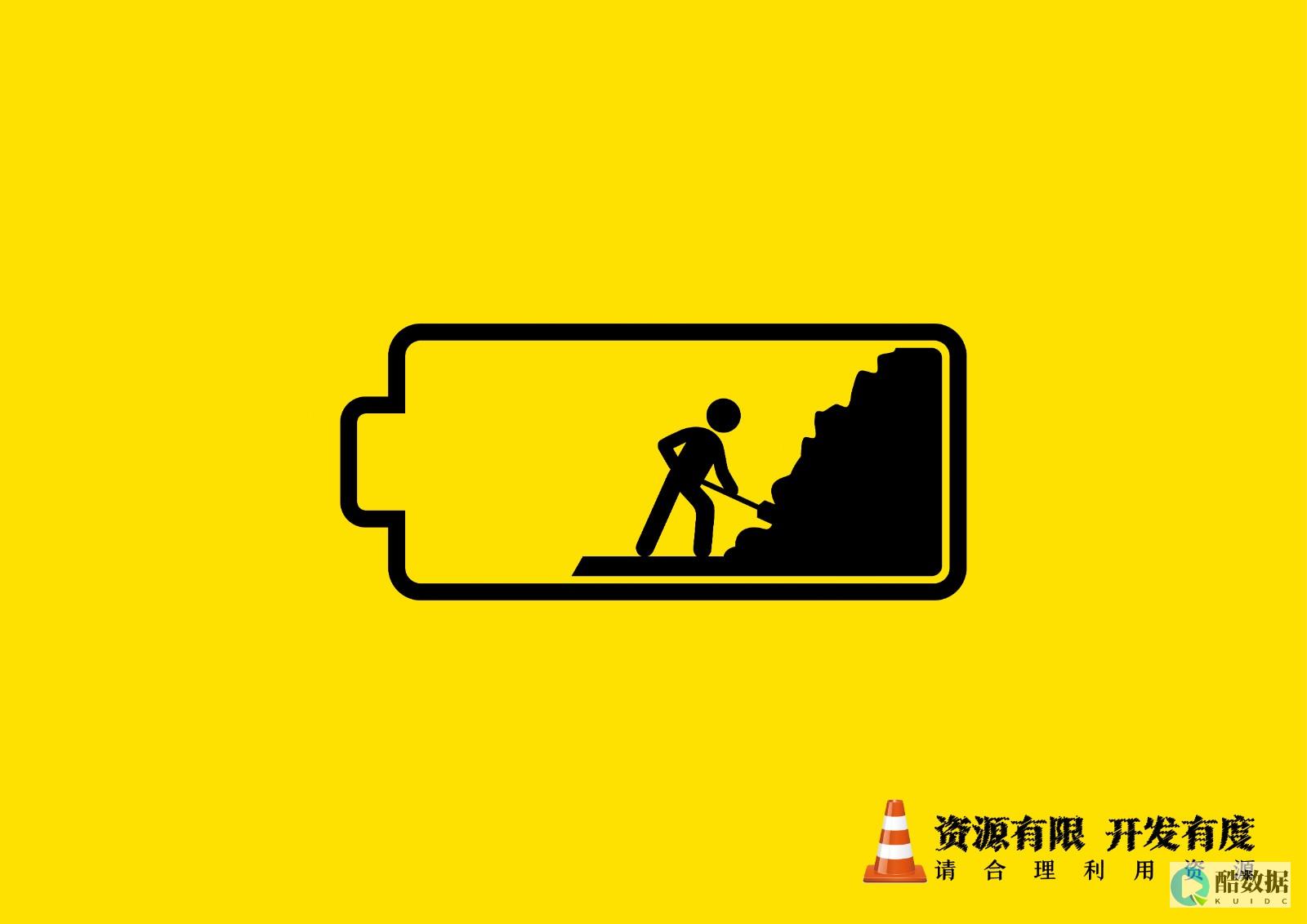
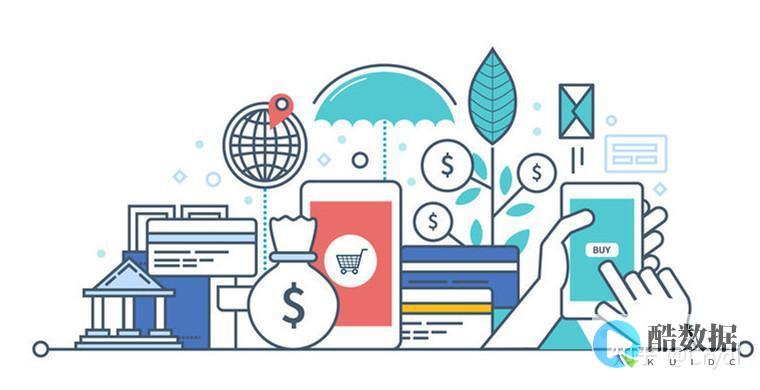

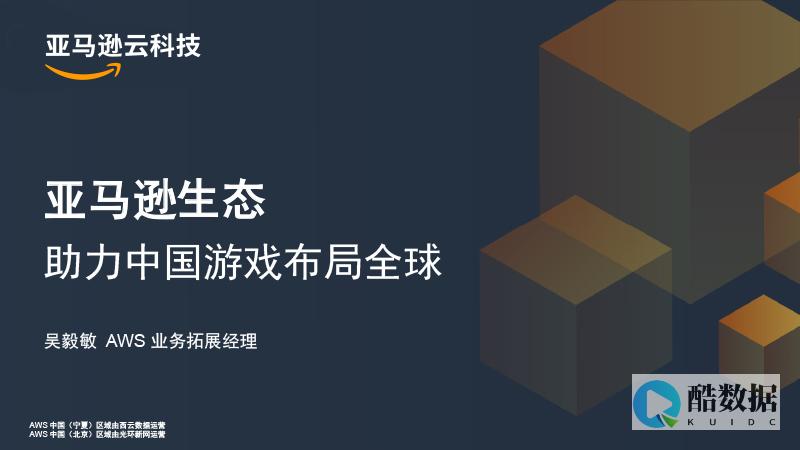
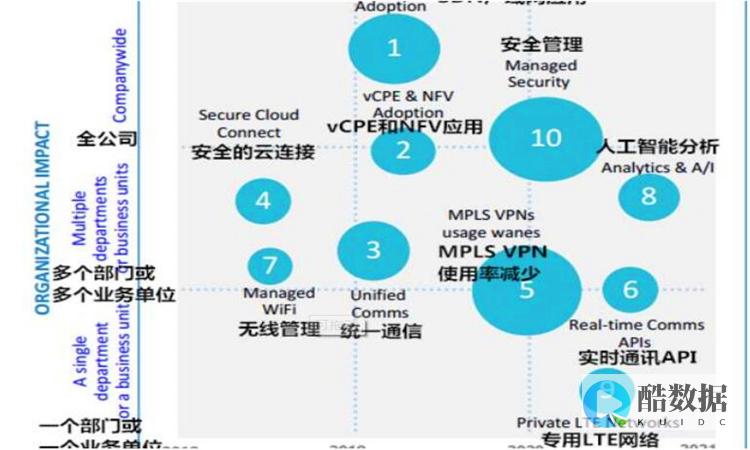
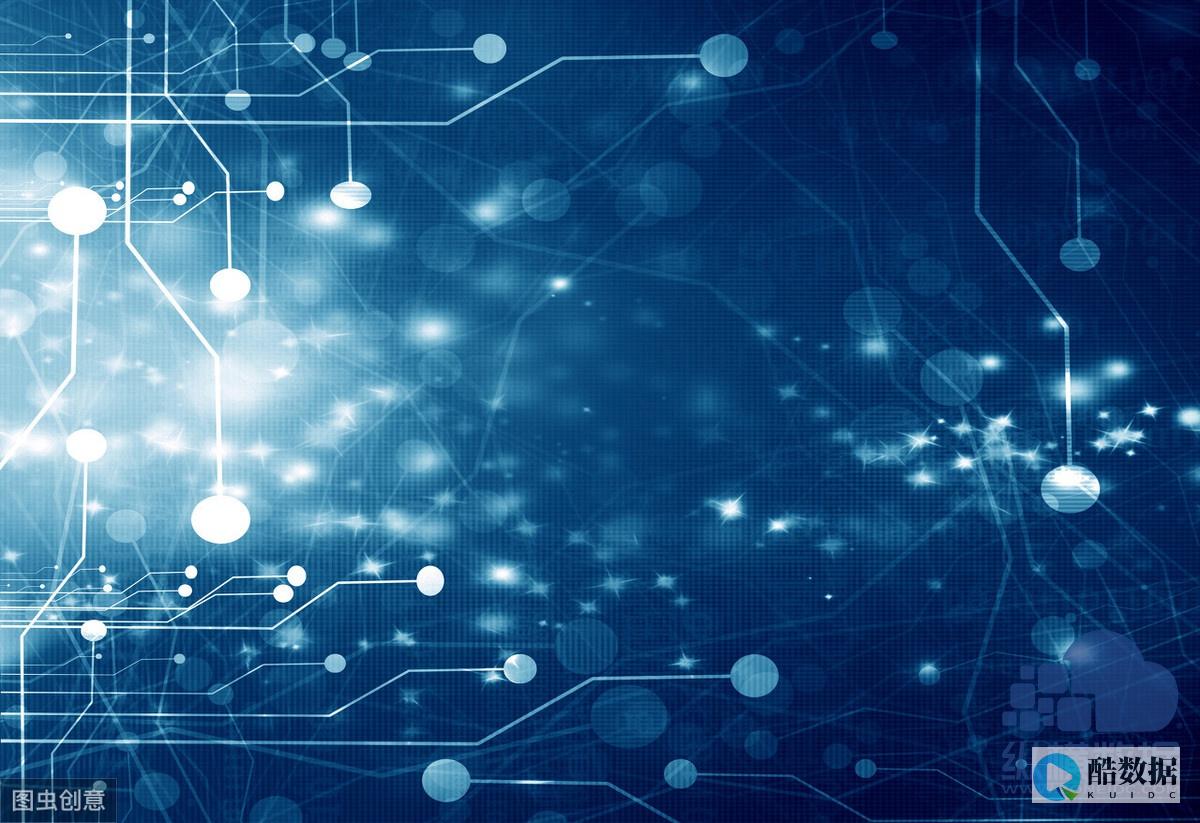



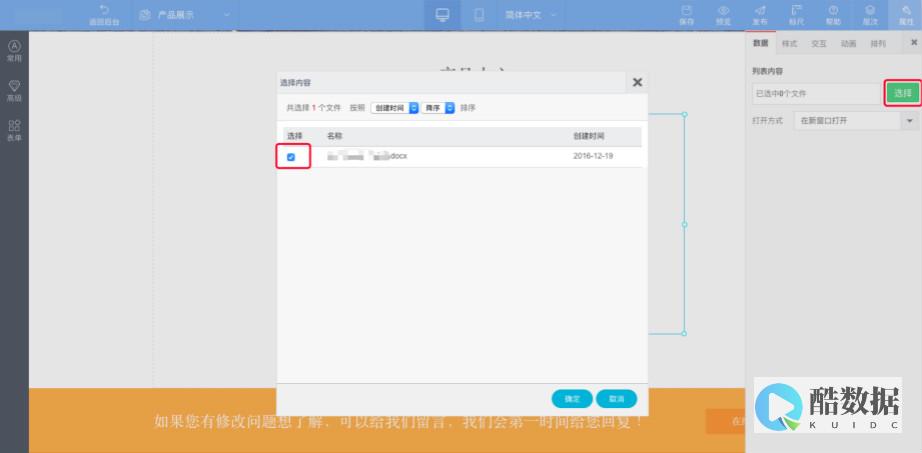
发表评论